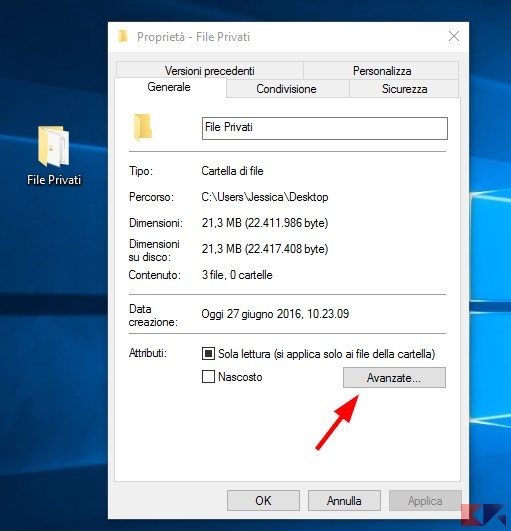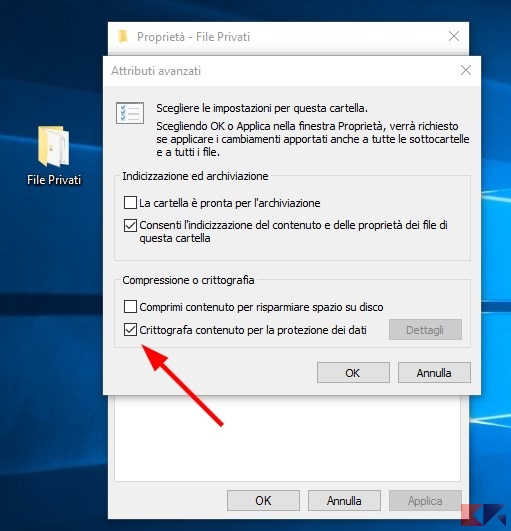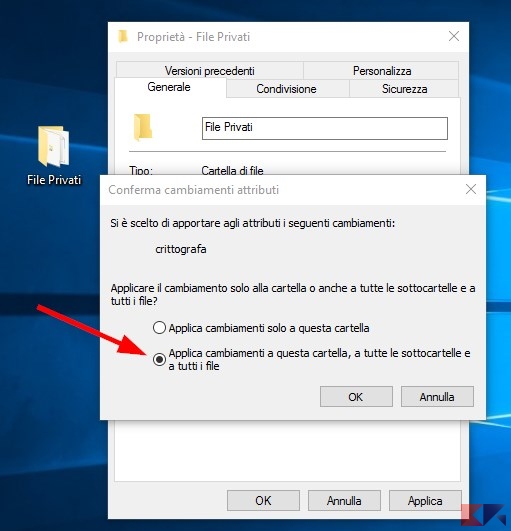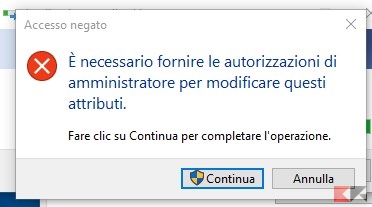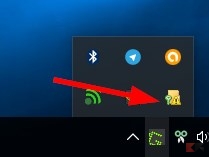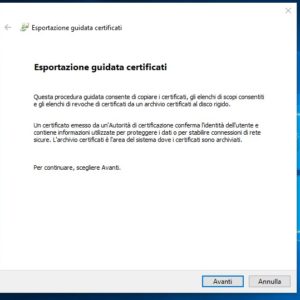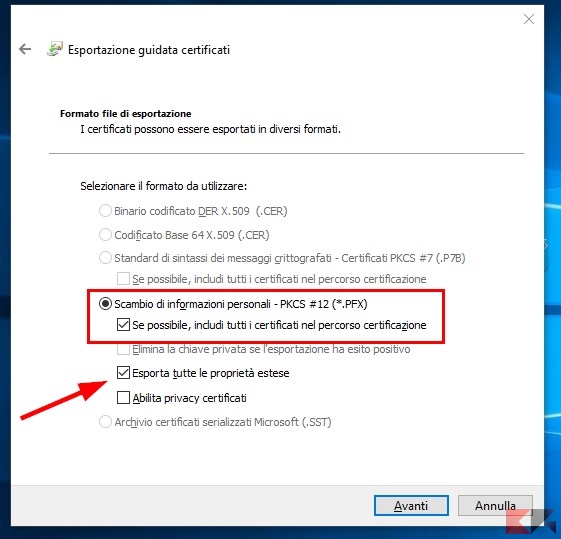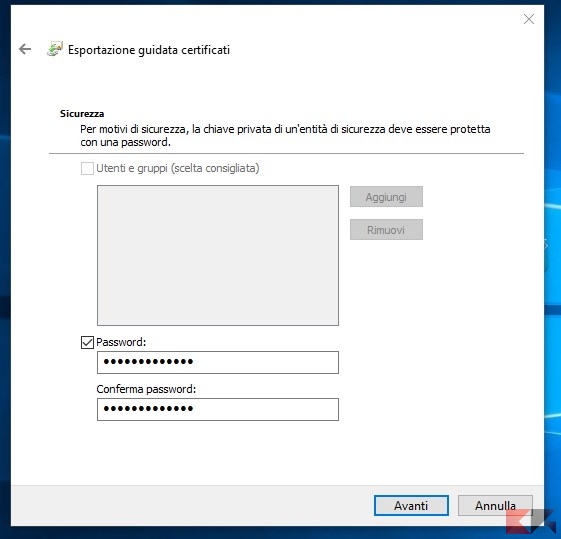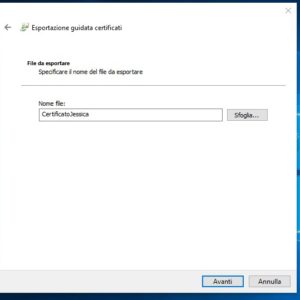Cifrare i file su Windows con EFS è una procedura non molto diffusa e, per altro, neanche tanto nota; EFS è l’acronimo di Encrypted File System (Crittografia File System) , e si tratta di una soluzione offerta nativamente dai sistemi operativi Windows (fatta eccezione per le versioni Home o Basic) che permette di cifrare i file su Windows rapidamente utilizzando il proprio account utente.
Si tratta di un livello di sicurezza differente da BitLocker o da altri strumenti di cifratura ed in realtà un po’ meno sicuro: infatti è sufficiente avere accesso all’account che ha cifrato i file per avere accesso ai file stessi senza ulteriore richiesta di password poiché, come già detto, questi vengono crittografati utilizzando come chiave di sicurezza l’account.
Ciò nonostante, cifrare i file su Windows con EFS può rivelarsi una soluzione ottimale nel caso di computer o tablet condivisi e con configurati più account utente: i file così crittografati, infatti, non possono essere aperti, modificati, spostati o eliminati da un account diverso da quello che li ha cifrati, neppure se chi ci prova ha privilegi amministrativi.
EFS ha un’ulteriore limitazione: permette infatti di cifrare file e cartelle ma non interi filesystem.
Detto ciò, andiamo a vedere come cifrare i file su Windows con EFS in poche e semplici mosse!
Cifrare i file su Windows con EFS
La prima cosa da fare è racchiudere i file che si vogliono proteggere in una cartella; completata questa operazione, fate click destro sulla cartella e selezionate Proprietà. Dalla scheda “Generale”, fate click su Avanzate.
Nel pannello che compare in seguito, mettete il segno di spunta su Crittografa contenuto per la protezione dei dati e date OK.
Date OK anche sul pannello precedente e confermate di voler applicare la modifica a tutte le sottocartelle e a tutti i file.
Se nella cartella sono contenuti file creati da un amministratore, dovrete accordare i relativi permessi per impostare la cifratura.
Adesso il gioco è fatto: da questo momento sarete gli unici a poter visualizzare, modificare, spostare ed eliminare i file cifrati con EFS contenuti nella cartella su cui avete appena agito.
Ora, però, c’è da risolvere un’altra questione: la crittografia impostata è strettamente legata al vostro account utente, dunque in caso dimentichiate la password del vostro account, in caso di problemi al PC che rendano inaccessibile il vostro account (in particolare ciò riguarda gli account locali) o situazioni simili i file cifrati in EFS potrebbero diventare inaccessibili.
Onde evitare ciò, è assolutamente consigliabile esportare la chiave di cifratura per poterla riutilizzare in caso di problemi. Per farlo, dall’area di notifica di sistema selezionate l’icona relativa ad EFS contrassegnata dalla freccia nell’immagine in basso.
Ora non vi resta che seguire le istruzioni a schermo: una volta selezionata l’icona, scegliete di voler eseguire il backup adesso e andate avanti al pannello successivo.
Ora, affinché la chiave sia riusabile anche al di fuori del vostro account, abbiate cura di impostare il pannello che segue come mostra l’immagine in basso e andate avanti:
Selezionate ora una password forte (che non dovrete assolutamente dimenticare, pena l’inutilizzabilità della chiave)…
…e, infine, scegliete il percorso di salvataggio del vostro certificato, finalizzando la procedura.
Il nostro consiglio è quello di trasferire il certificato esportato in una posizione sicura e di conservarlo accuratamente per poter recuperare l’accesso ai file in caso di mancato accesso al proprio account.
Se invece state cercando un metodo di cifratura che prescinda dall’account di Windows, che sia open source ed utilizzabile anche su Linux, vi consigliamo di provare AES Crypt consultando la nostra guida a riguardo.